Questo articolo fa parte di una serie dedicata all'installazione, alla risoluzione dei problemi e alla manutenzione dei prodotti Cisco per piccole imprese.
R.
Nota: prima di procedere, notare che Cisco Small Business NON supporta la configurazione di PlayStationregTag;2. Queste istruzioni indicano semplicemente come configurare il router per PlayStationregTag;2, non per la console di gioco. Per assistenza tecnica su PS2regTag;, contattare Sony.
Per configurare una Playstation regTag;2 sul router Cisco Small Business, attenersi alla seguente procedura:
-
-
Impostare PlayStationregTag;2
Passaggio 1:
Dopo aver installato la scheda di rete PlayStationregTag;2, collegare un normale cavo diritto da una delle porte numerate sul router. Inserire l'altra estremità del cavo nella porta Ethernet delle schede di rete PlayStationregTag;2.
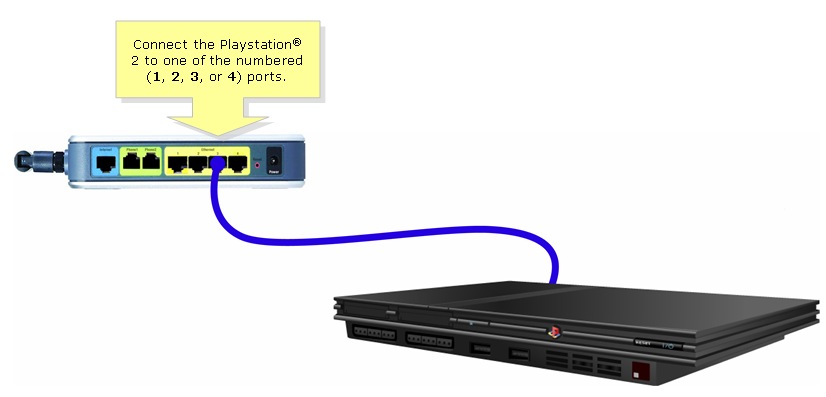
Passaggio 2:
È necessario assegnare un indirizzo IP statico a PlayStationregTag;2. A tale scopo, consultare la documentazione relativa a PlayStationregTag;2 oppure fare clic qui. Nell'esempio, "192.168.15.20" è stato usato per l'indirizzo IP, "255.255.255.0" per la subnet mask, "192.168.15.1" per il gateway predefinito e per le informazioni DNS.
Una volta configurato PlayStation regTag;2, completare la procedura descritta nella sezione successiva per configurare il router Cisco Small Business.
Configurazione del router
Passaggio 1:
Accedere alla pagina di configurazione del router basata sul Web. Per istruzioni, fare clic qui.
Passaggio 2:
Quando viene visualizzata la pagina di configurazione del router basata sul Web, fare clic su Applicazioni e giochi > DMZ.
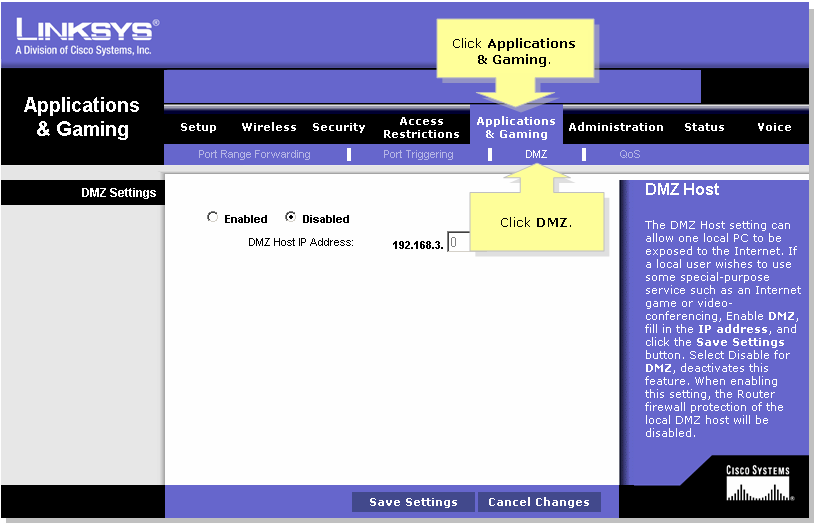
Passaggio 3:
Selezionare Enabled, quindi immettere l'indirizzo IP di PlayStationregTag;2 nel campo DMZ Host IP Address (Indirizzo IP host DMZ).
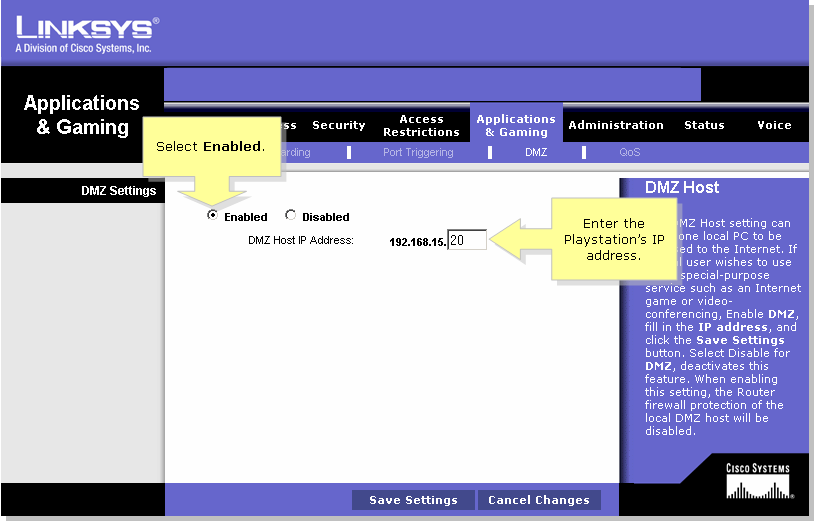
Passaggio 4:
Fare clic su . 
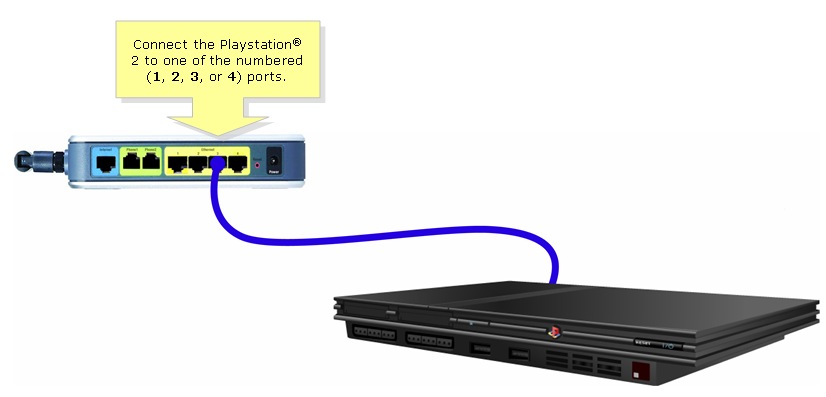
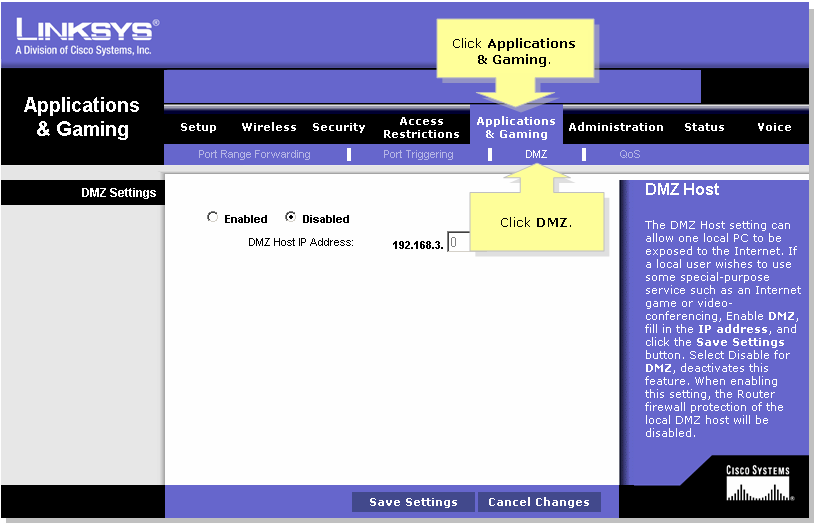
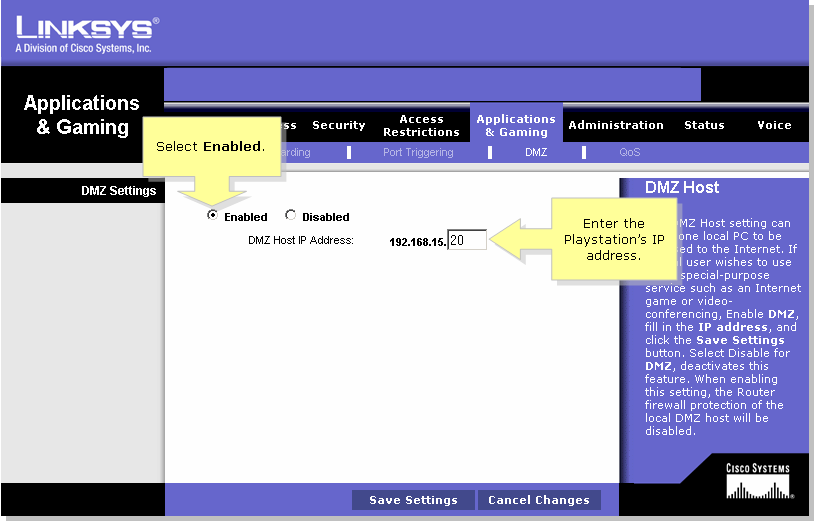

 Feedback
Feedback